© MeSSrro/Shutterstock.com
Das Android-Betriebssystem hat es Benutzern schon immer leicht gemacht, ihre Telefone neu zu starten oder sie zu formatieren, wenn sie auf ein Problem stoßen. Vom klassischen Batterieziehen bis hin zu neueren Methoden gab es immer einen Weg, ein defektes Gerät wieder zum Leben zu erwecken, aber das Zurücksetzen auf die Werkseinstellungen sollte der letzte Schritt sein. Wenn Sie an diesem Punkt angelangt sind und wissen möchten, wie Sie Android-Smartphones auf die Werkseinstellungen zurücksetzen können, sind Sie hier genau richtig.
Wir führen Sie durch den Vorgang zum Zurücksetzen auf die Werkseinstellungen Android-Smartphones, unabhängig davon, ob sie von Samsung, OnePlus oder einem anderen Unternehmen hergestellt wurden. Wir haben auch eine Liste mit Tipps zusammengestellt, die Sie ausprobieren sollten, bevor Sie auf die Formatierung eines Telefons zurückgreifen, zusammen mit einer Checkliste vor der Formatierung.
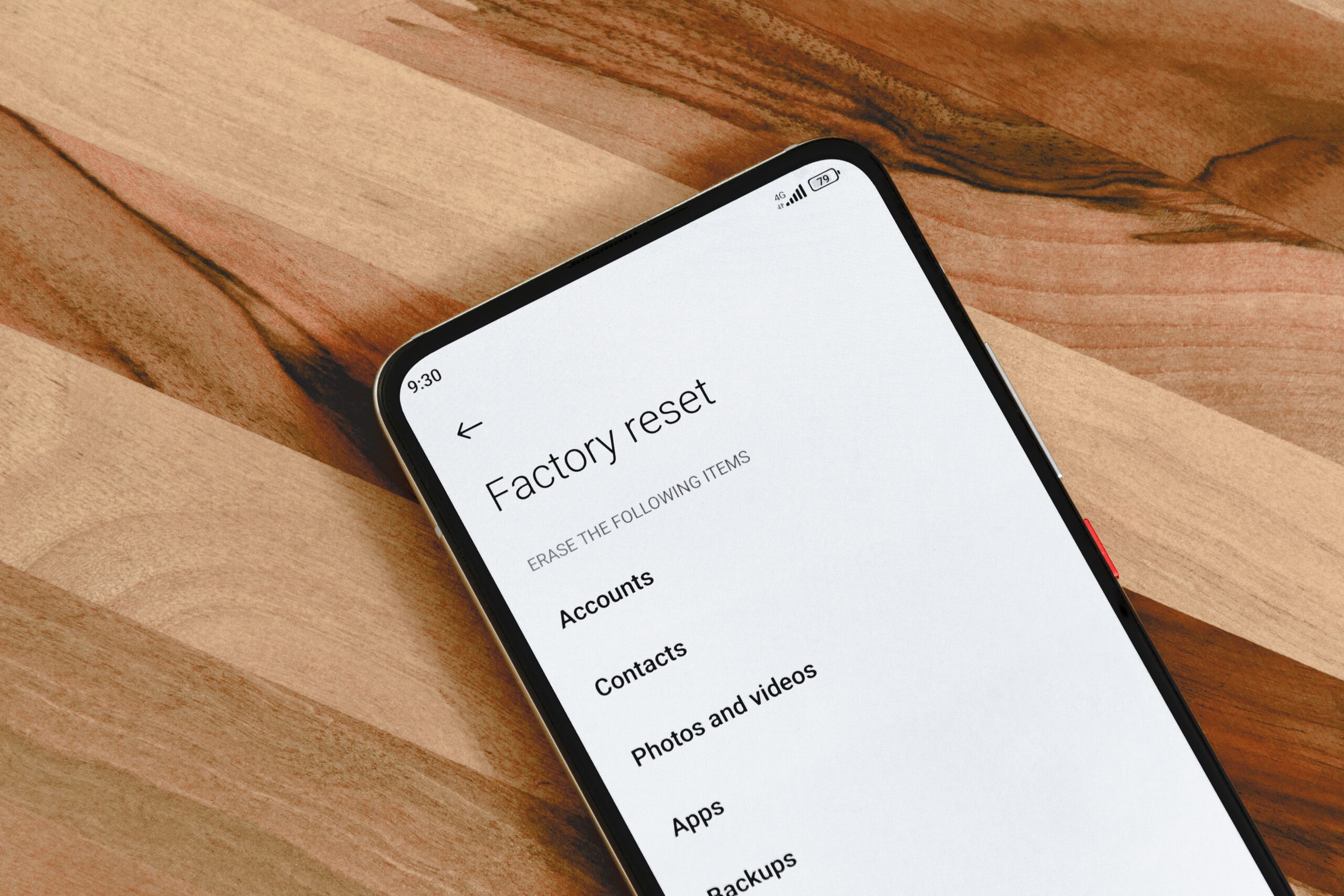
Was ist das Zurücksetzen auf die Werkseinstellungen unter Android?
Bei den meisten Geräten mit Betriebssystem ist dies möglich Setzen Sie sie zurück, egal ob es sich um einen PC, eine Spielekonsole, ein Smart-TV oder ein Smartphone handelt. Die Funktion „Zurücksetzen“ ist bei allen Arten von Technologie üblich, aber ein Zurücksetzen auf die Werkseinstellungen bringt die Dinge auf eine andere Ebene.
Durch einen sanften Neustart auf einem Fernseher oder Tablet werden keine Daten gelöscht, und Sie müssen Einstellungen nicht verlieren. Wenn Sie einen Werksreset durchführen, wird das Gerät auf den Werkszustand zurückgesetzt. Das heißt, es löscht alles, was Sie seit dem Kauf des Geräts installiert haben, und Sie verlieren alles, was nicht gesichert wurde.
Das könnte in einigen Fällen bedeuten, dass Sie Ihr Passwort erneut eingeben müssen, aber mit B. eines Smartphones oder PCs, kann dies zu einer vollständigen Löschung führen. Es kann zwar einige ernsthafte Probleme mit Android-Smartphones beheben, aber es kann auch eine beträchtliche Zeit dauern, Ihr Telefon wieder einzurichten.
Das Zurücksetzen auf die Werkseinstellungen auf Android sollte der letzte Schritt sein, wenn Sie Probleme haben, aber es ist etwas, was jeder tun muss, wenn er plant, ein Smartphone zu verkaufen. Egal, ob Sie Ihr altes Tablet bei eBay einstellen oder es einem Freund schenken möchten, ein Zurücksetzen auf die Werkseinstellungen stellt sicher, dass keine Ihrer persönlichen Daten zurückgelassen werden.
Wenn Ihr Telefon nicht funktioniert, fahren Sie mit unserem Abschnitt fort wie man Android auf die Werkseinstellungen zurücksetzt. Andernfalls sollten Sie sich den nächsten Abschnitt ansehen, der möglicherweise Probleme auf Android ohne vollständiges Zurücksetzen lösen kann.
Tipps zur Behebung häufiger Android-Probleme
Wenn Ihr Telefon dies ist Wenn Sie Probleme mit der Verbindung oder dem Aufladen haben, denken Sie vielleicht, dass ein Zurücksetzen auf die Werkseinstellungen das Problem lösen könnte. Das könnte sicherlich ausreichen, aber es gibt viele allgemeine Probleme, die einfach zu lösen sind, ohne alle Daten von Ihrem Telefon zu löschen.
Ist die Software auf Ihrem Smartphone träge und dauert das Laden von Apps ewig? Hier kommt die Optimierung ins Spiel. Überprüfen Sie, wie viel freier Speicherplatz Sie auf Ihrem Telefon haben, und vergewissern Sie sich, dass es mit der neuesten Software Ihres Netzbetreibers und Herstellers auf dem neuesten Stand ist. Das Entfernen unerwünschter Apps kann ein Telefon beschleunigen und dabei helfen, Probleme mit der Akkuentladung zu lösen.
Die Akkulaufzeit von Smartphones variiert, aber es ist nicht ungewöhnlich, dass sie mit zunehmendem Alter deutlich abnimmt. Das größte Problem hängt jedoch mit Apps zusammen, die im Hintergrund ausgeführt werden. Wenn Sie das Gefühl haben, dass Ihre Akkulaufzeit einen Schlag erlitten hat, setzen Sie Ihr Telefon noch nicht zurück. Stattdessen können Sie überprüfen, was im Hintergrund läuft, und Prozesse stoppen oder vollständig entfernen.
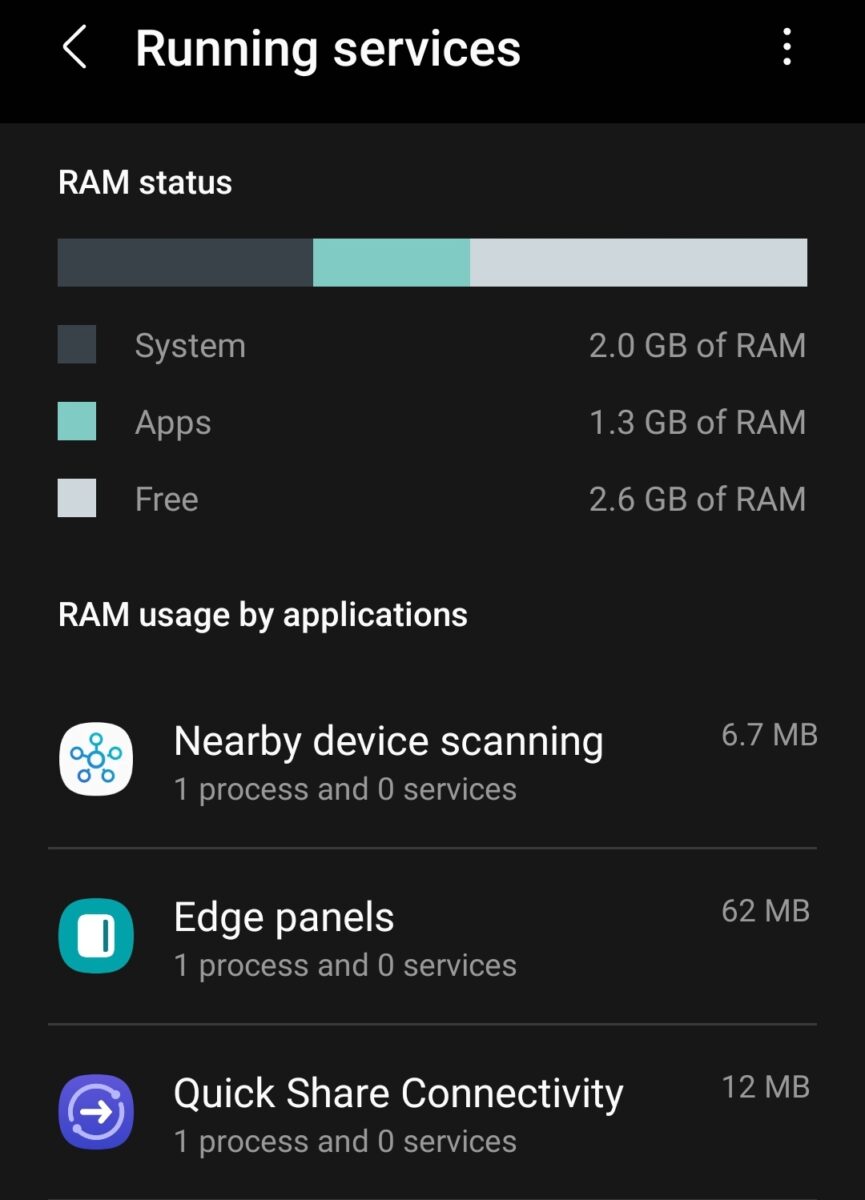 Überprüfen des Arbeitsspeichers des Telefons.
Überprüfen des Arbeitsspeichers des Telefons.
©”TNGD”.com
Dazu müssen Sie müssen Sie auf Ihrem Android-Smartphone zu Einstellungen > System> Entwickleroptionen gehen. Wenn Sie diesen Abschnitt nicht sehen, können Sie darauf zugreifen, indem Sie zu „Über das Telefon“ gehen und auf die Build-Nummer tippen, bis Sie die Option entsperrt sehen. Apps können ohne Ihr Wissen im Hintergrund ausgeführt werden, was bedeutet, dass sie auch Verbindungsprobleme verursachen können.
Diese Apps können Ihre mobilen Daten oder Ihr WLAN-Signal zusammen mit Systemressourcen in Beschlag nehmen. Dies ist auch ein Bereich, in dem der Router in Ihrem Zuhause oder das Gerät, mit dem Sie eine Verbindung herstellen möchten, ein Problem darstellen könnte. Stellen Sie immer sicher, dass die Firmware auf Ihrem Smartphone, Router und anderen intelligenten Geräten aktuell ist. Wenn alles andere fehlschlägt, gehen Sie zum Abschnitt „Zurücksetzen“ auf Ihrem Smartphone.
Von hier aus können Sie Ihre Netzwerkeinstellungen zurücksetzen oder alle Einstellungen von Ihrem Gerät löschen. Dadurch werden WLAN-Netzwerke, Google-Konten und andere persönliche Daten entfernt, Apps, Fotos oder andere Informationen werden jedoch nicht gelöscht. Es kann viele Android-Probleme lösen und Sie müssen Ihr Smartphone nicht komplett zurücksetzen.
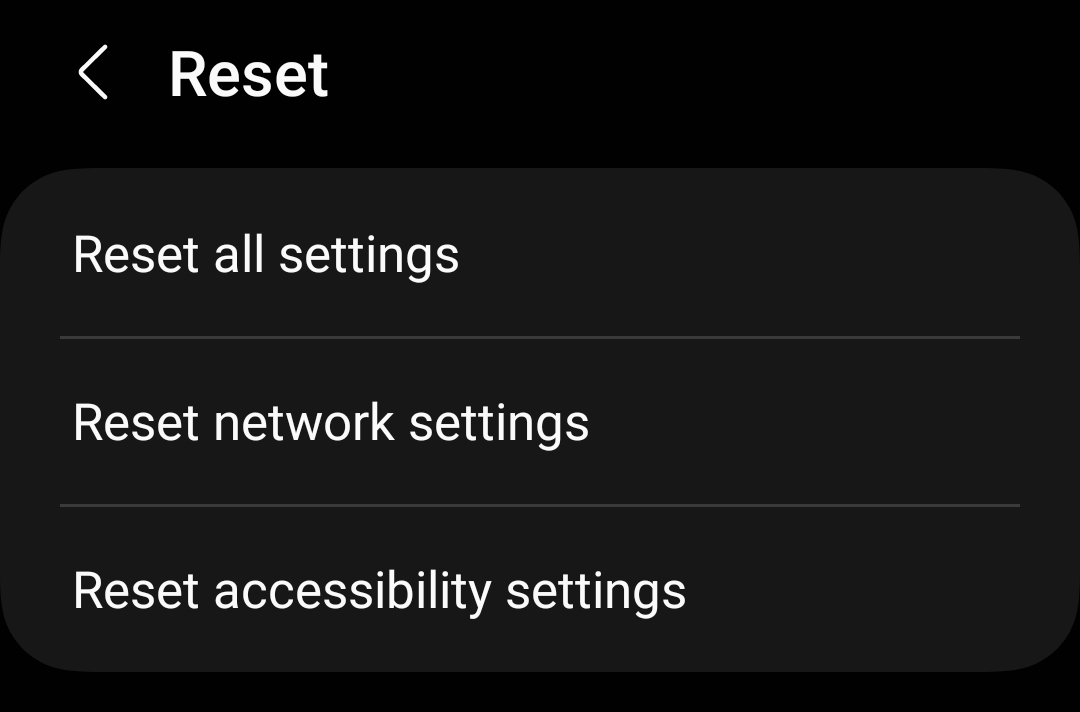 Durchführen eines Zurücksetzens.
Durchführen eines Zurücksetzens.
©”TNGD”.com
So setzen Sie Android-Smartphones auf die Werkseinstellungen zurück
Wenn Sie bereit sind, Android auf Ihrem Smartphone oder Tablet auf die Werkseinstellungen zurückzusetzen, sollten Sie als Erstes alle wichtigen Daten sichern.
Sie können Apps und Spiele jederzeit erneut herunterladen , aber Sie sollten Fotos und andere Daten sichern, wenn Sie sie nicht in der Cloud gespeichert haben. Wenn Sie zufrieden sind, dass Sie alles gespeichert haben, was Sie behalten möchten, vergewissern Sie sich, dass Ihr Gerät voll aufgeladen ist, und befolgen Sie diese Schritte.
Schritt 1: Öffnen Sie die Einstellungs-App
Take Ihr Smartphone oder Tablet und suchen Sie die App Einstellungen . Sie finden das Symbol auf Ihrem App-Bildschirm, im Pulldown-Menü oder über die Suchleiste.
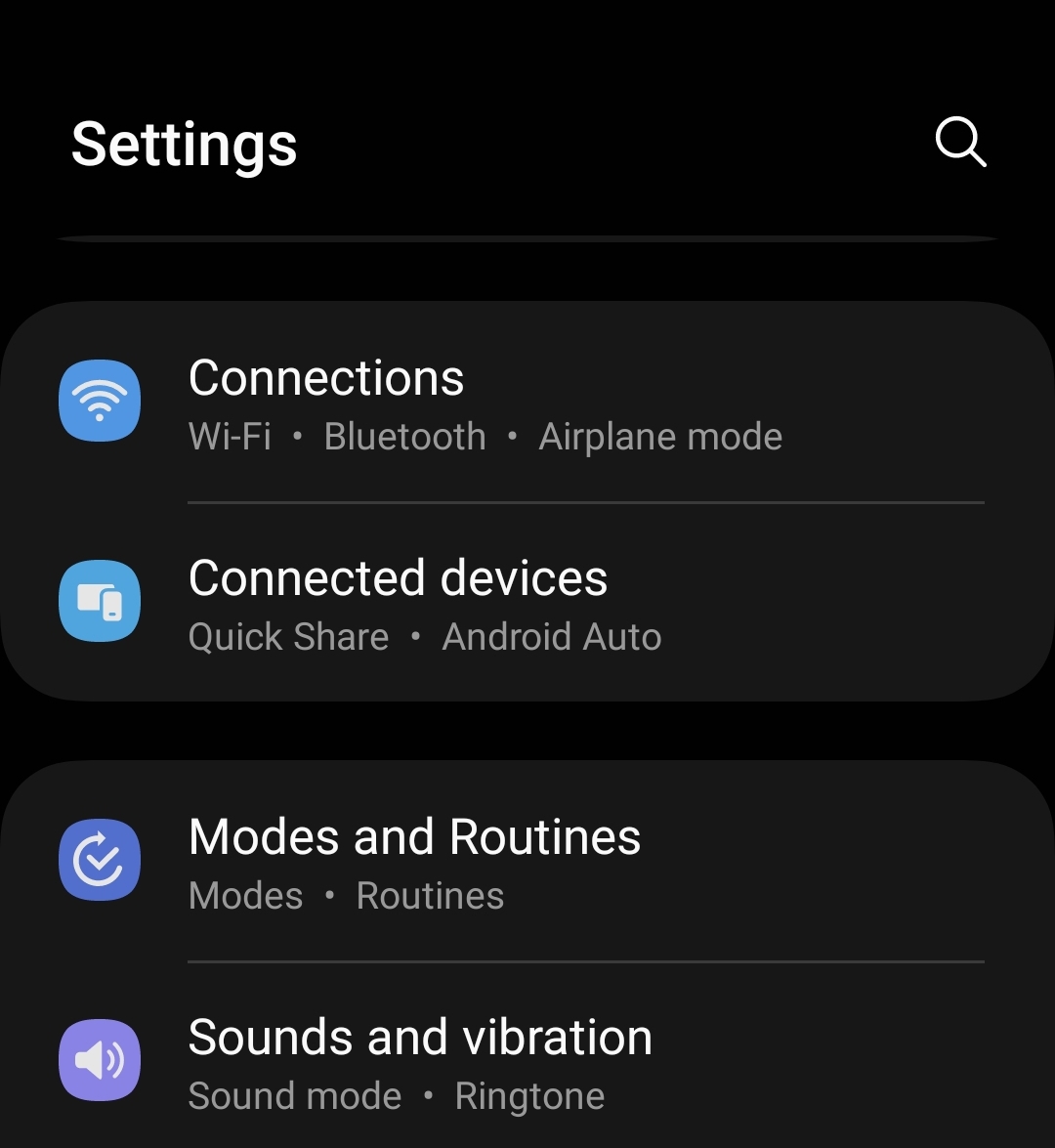 Auf die Einstellungen des Telefons zugreifen.
Auf die Einstellungen des Telefons zugreifen.
©”TNGD”.com
Schritt 2: Zurücksetzen auf die Werkseinstellungen
Was Sie auf diesem Bildschirm sehen, kann je nach Hersteller variieren, aber suchen Sie nach einem Abschnitt mit einer Zurücksetzen-Funktion. Auf Samsung-Geräten finden Sie es unter Allgemeine Verwaltung, aber Sie können auch die Suchfunktion im Einstellungsmenü verwenden.
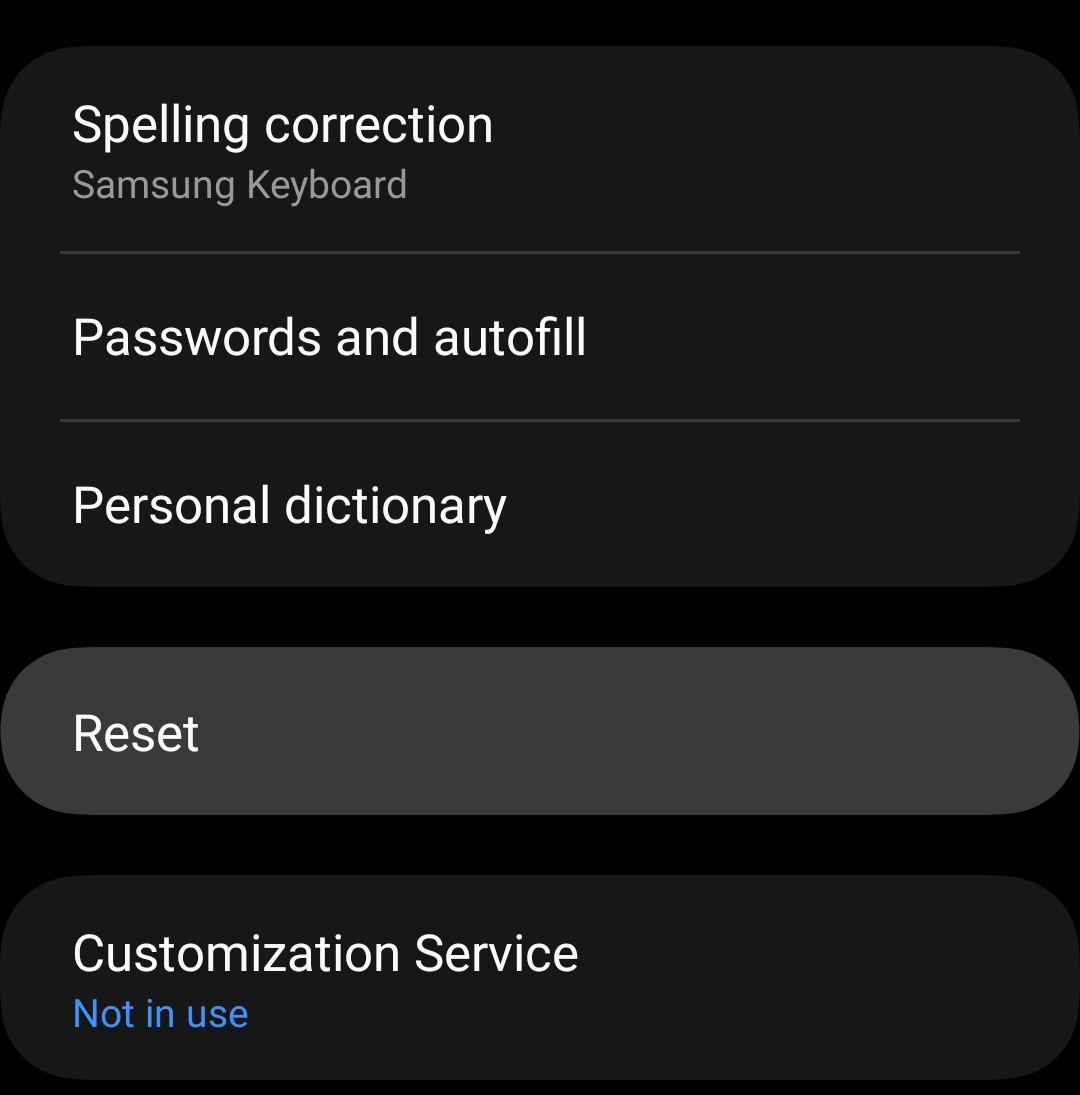 Auffinden der Reset-Funktion.
Auffinden der Reset-Funktion.
©”TNGD”.com
Schritt 3: Zurücksetzen auf Werkseinstellungen
Auf diesem Bildschirm sollten einige Optionen zum Zurücksetzen angezeigt werden, aber um Android auf die Werkseinstellungen zurückzusetzen, sollten Sie diesen Abschnitt auswählen und die Informationen sorgfältig lesen. Dadurch erfahren Sie genau, was von Ihrem Gerät entfernt wird, einschließlich aller verbundenen Konten.
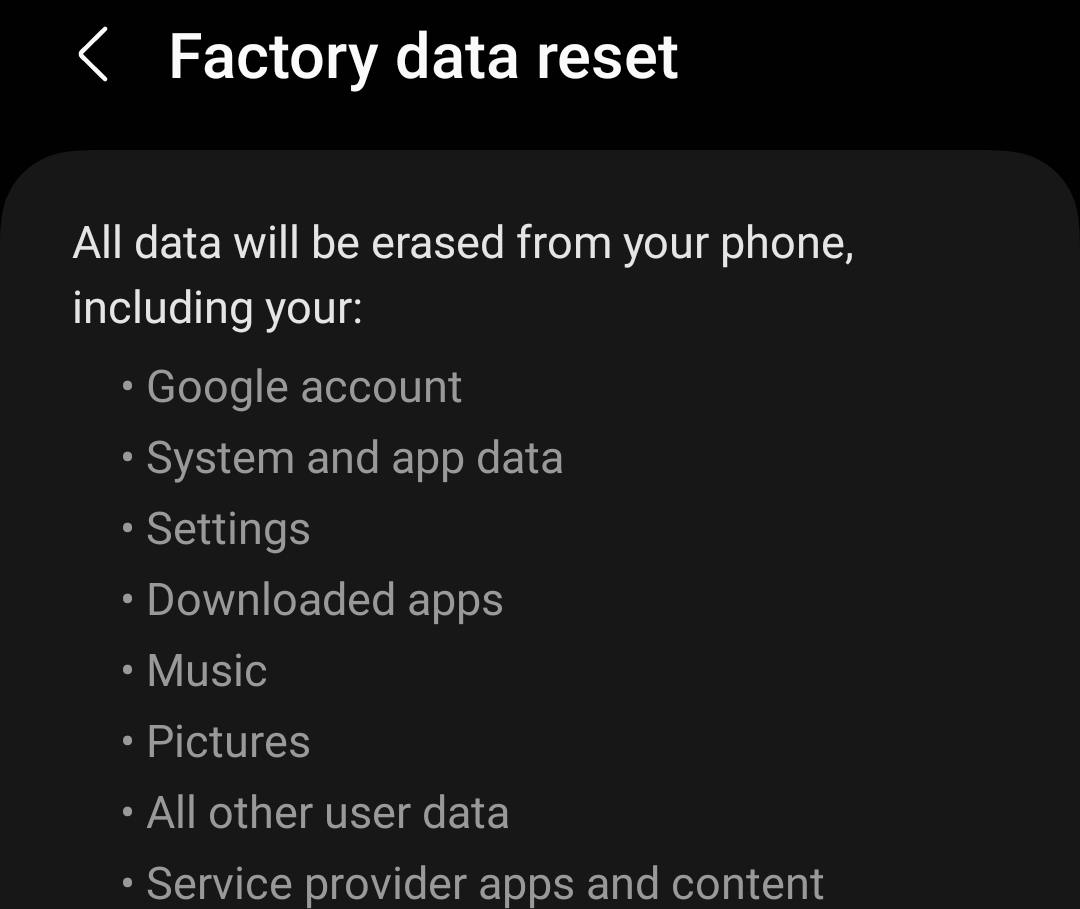 Wählen Sie Zurücksetzen auf Werkseinstellungen.
Wählen Sie Zurücksetzen auf Werkseinstellungen.
©”TNGD”.com
Schritt 4: Setzen Sie Ihr Telefon zurück
Sobald Sie auf Zurücksetzen tippen, müssen Sie Ihre Auswahl bestätigen, um alle Daten von Ihrem Smartphone zu löschen. Geben Sie Ihren PIN-Code und Ihr Passwort ein oder verwenden Sie Ihren Fingerabdruck, um fortzufahren. Sobald der Vorgang beginnt, kann es bis zu einer Stunde dauern.
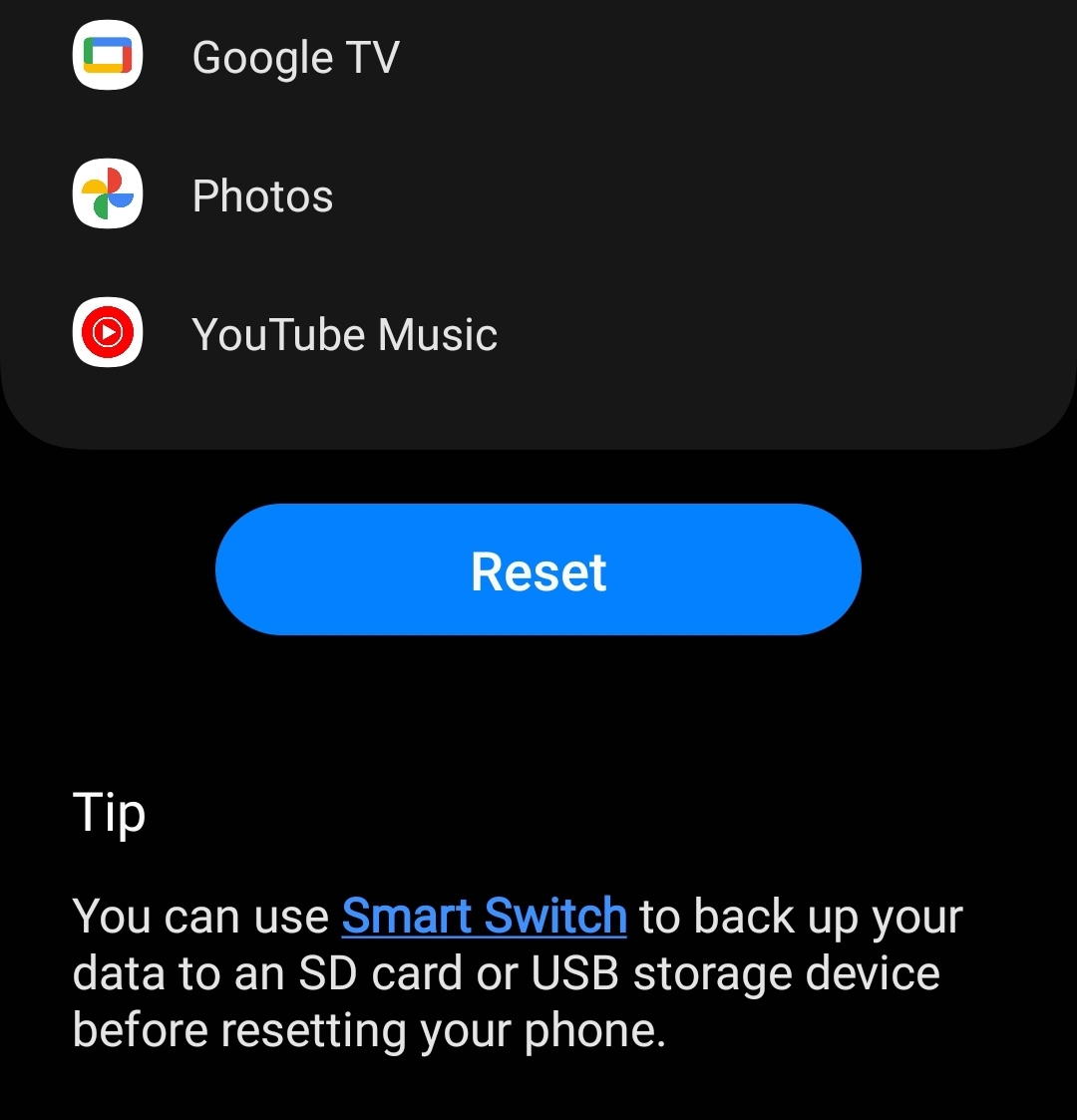 Bestätigung des Zurücksetzens.
Bestätigung des Zurücksetzens.
©”TNGD”.com
So setzen Sie Android mit dem Wiederherstellungsmodus auf die Werkseinstellungen zurück
Die Möglichkeit, einen Werksreset durchzuführen, kann Ihnen viele Kopfschmerzen ersparen. Es ist auch etwas, das sich auf einigen Smartphones als unmöglich erweisen kann. Wenn Ihr Telefon ein vollständiger Baustein ohne Strom ist, funktioniert diese Methode nicht.
Wenn Sie nicht auf das Einstellungsmenü zugreifen können, um Ihr Telefon zurückzusetzen, gibt es eine andere Lösung. Sie können fast jedes Android-Smartphone auf die Werkseinstellungen zurücksetzen, solange es nur wenige Tasten hat.
Schritt 1: Rufen Sie den Wiederherstellungsmodus auf
Halten Sie bei ausgeschaltetem Smartphone die Lautstärketaste gedrückt hoch und Power, bis Ihr Smartphone vibriert und Sie den Android-Wiederherstellungsbildschirm sehen. Lassen Sie die Tasten zu diesem Zeitpunkt los, um auf dieses Menü zuzugreifen. Dies funktioniert auf Geräten von Samsung und anderen Herstellern, aber die Tastenkombination kann etwas variieren.
Schritt 2: Daten löschen/Zurücksetzen auf Werkseinstellungen
Navigieren Sie mit den Lautstärketasten Ihres Telefons bis Sie sehen den Abschnitt Daten löschen/Zurücksetzen auf Werkseinstellungen. Drücken Sie die Einschalt-oder Seitentaste, um Ihre Auswahl zu bestätigen.
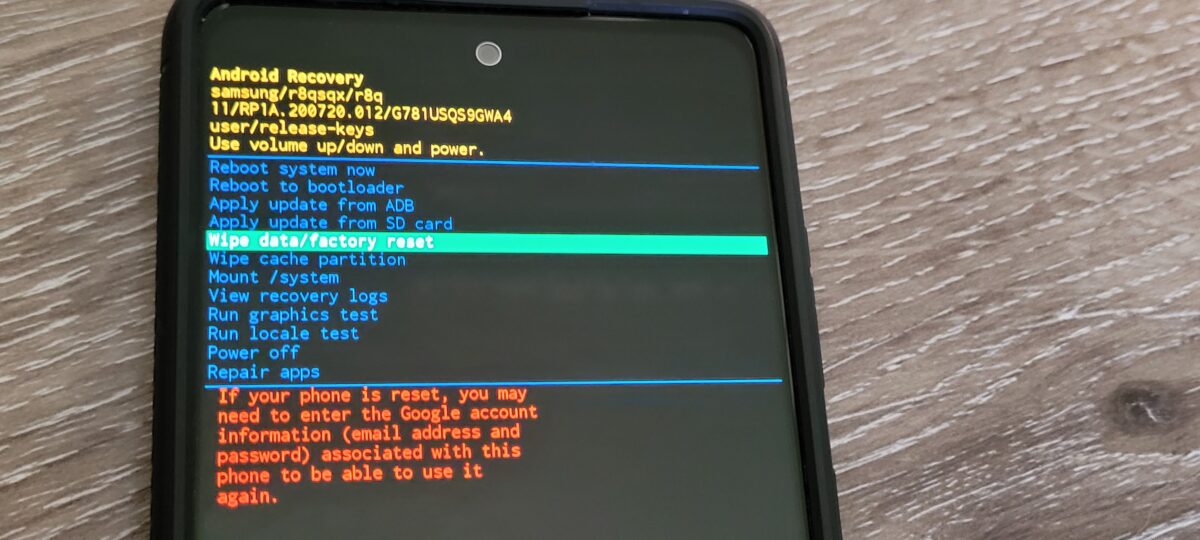 Auswahl der Option Daten löschen/Zurücksetzen auf Werkseinstellungen.
Auswahl der Option Daten löschen/Zurücksetzen auf Werkseinstellungen.
©”TNGD”.com
Schritt 3: Beginnen Sie mit der Formatierung
In diesem Menü haben Sie die Möglichkeit, mit dem Zurücksetzen fortzufahren oder abzubrechen. Wenn Ihre Daten gesichert sind und Sie bereit sind, wählen Sie Auf Werkseinstellungen zurücksetzen und lassen Sie den Vorgang beginnen. Wenn Sie fertig sind, können Sie System jetzt neu starten auswählen.
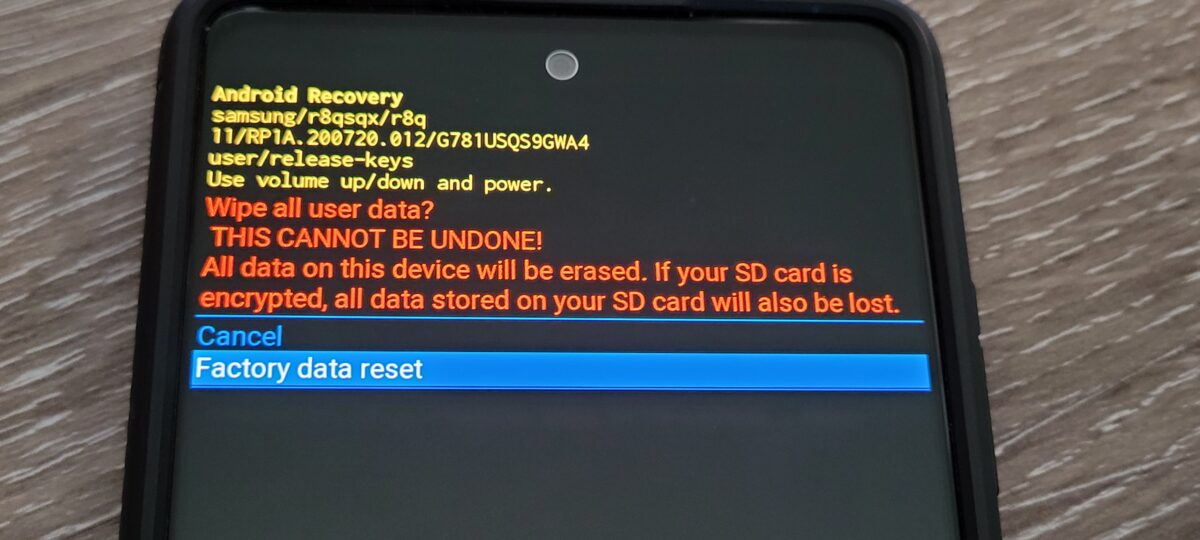 Zurücksetzen auf Werkseinstellungen auswählen.
Zurücksetzen auf Werkseinstellungen auswählen.
©”TNGD”.com
Die Zusammenfassung
Die Hersteller haben das Batterieziehen vielleicht der Vergangenheit angehören lassen, aber Android macht das Neustarten und Zurücksetzen von Smartphones einfach. Ein Zurücksetzen auf die Werkseinstellungen von Android ist auch das Erste, was Sie tun sollten, bevor Sie ein Gerät eintauschen oder online verkaufen.
So setzen Sie Android in 4 einfachen Schritten auf die Werkseinstellungen zurück FAQs (häufig gestellte Fragen)
Entfernt ein Zurücksetzen auf die Werkseinstellungen von Android aktuelle Updates?
Nein, während Apps und Daten entfernt werden, wird Ihr Telefon auf die neueste Version von Android zurückgesetzt, die Sie haben installiert, nachdem es zurückgesetzt wurde.
Wie viel Akkuleistung benötigen Sie, bevor Sie Android-Smartphones auf die Werkseinstellungen zurücksetzen?
Die meisten Hersteller empfehlen Benutzern, mindestens eine 70 % aufgeladen, bevor Sie eine Zurücksetzung auf die Werkseinstellungen durchführen.
Können Sie Daten nach einer Zurücksetzung auf die Werkseinstellungen wiederherstellen?
Nur wenn Sie sie mit einer Wiederherstellungsdatei auf Ihrem gesichert haben Gerät. Andernfalls werden die Daten und Apps vom Telefon oder Tablet gelöscht.
Sind Sie nach dem Zurücksetzen auf die Werkseinstellungen von einem Telefon gesperrt?
Das hängt davon ab den Hersteller und wie das Telefon eingerichtet wurde, aber viele erfordern eine Form der Autorisierung, bevor Sie das Telefon wieder verwenden können.
Wird ein Zurücksetzen auf die Werkseinstellungen unter Android Viren von einem Telefon oder Tablet entfernen?
Ja, es löscht Daten vollständig und stellt ein Gerät auf den Werkszustand zurück, obwohl gerootete Geräte eine Ausnahme darstellen könnten.
Was muss ich erneut herunterladen? nach dem Zurücksetzen auf die Werkseinstellungen?
Sie müssen alle Apps und Spiele herunterladen, die Sie auf Ihrem Telefon hatten, bevor Sie es zurücksetzen, aber einige Hersteller machen das einfach. Sie können auch überprüfen, was über Ihr Google Play-Konto installiert wurde.